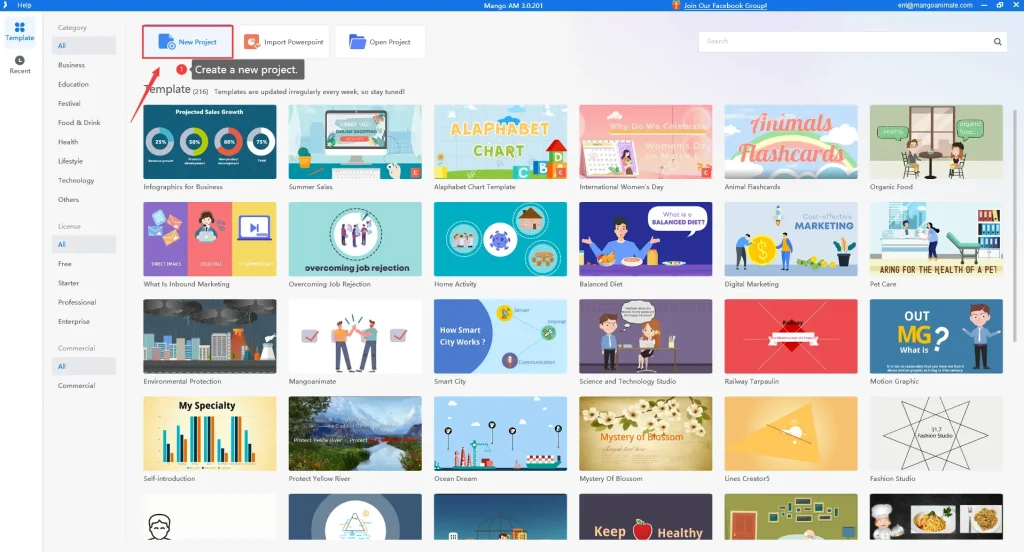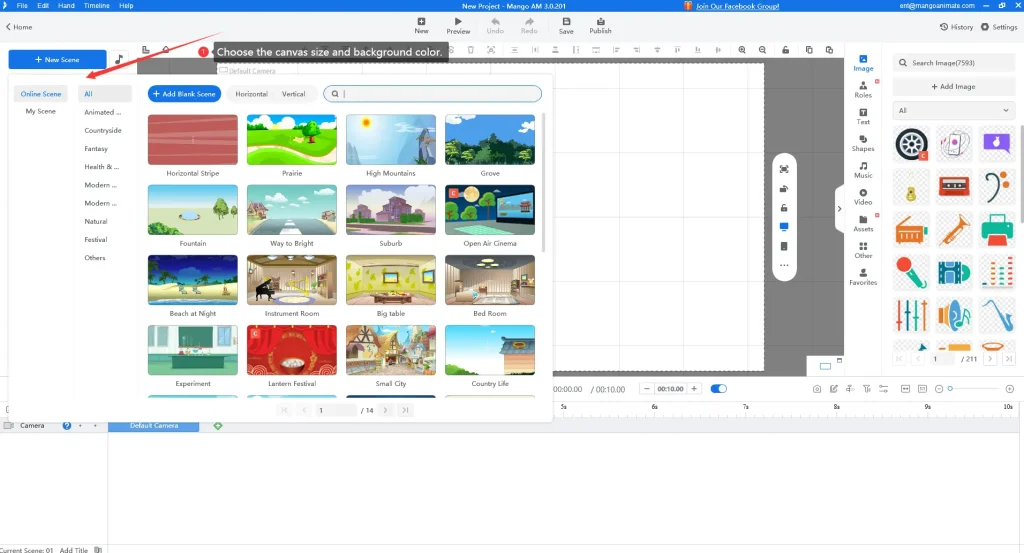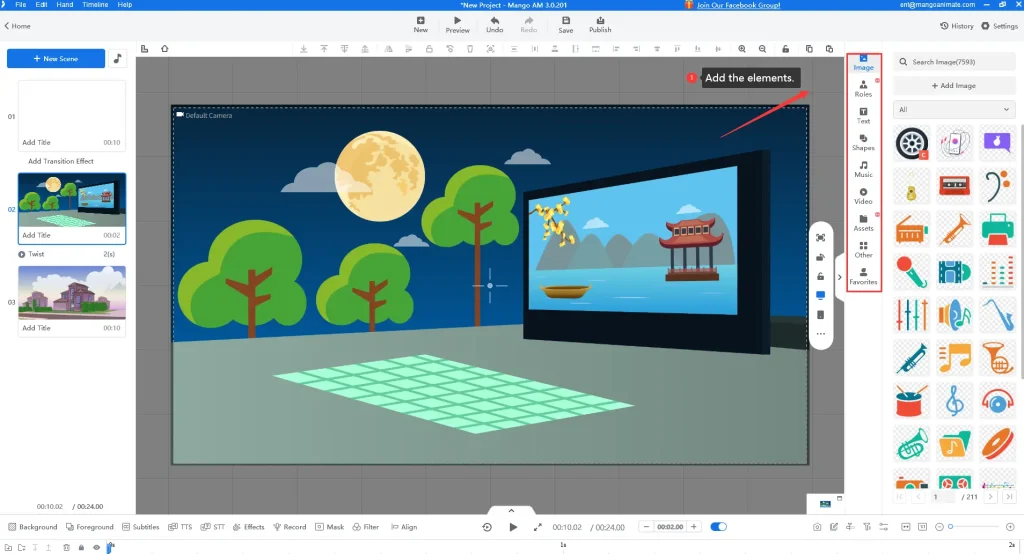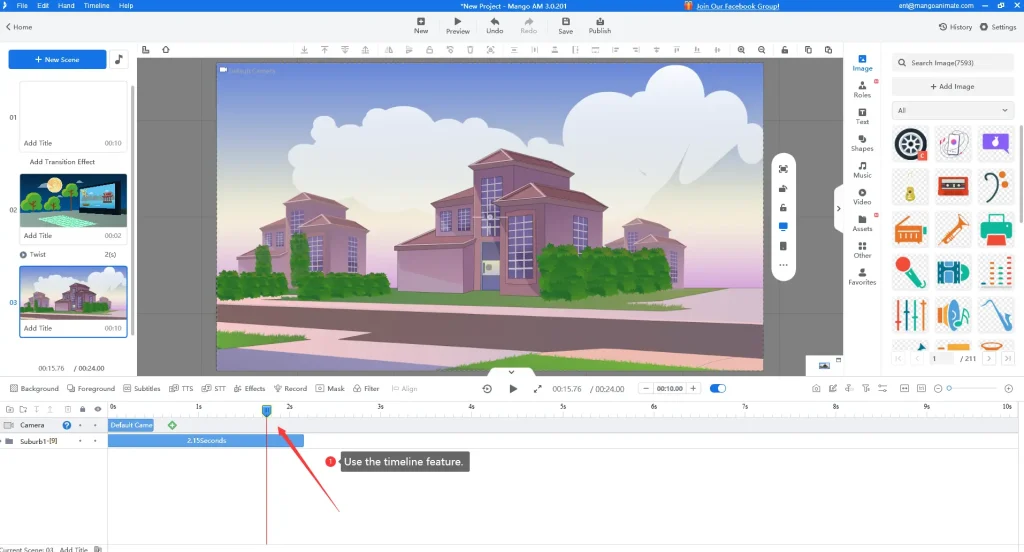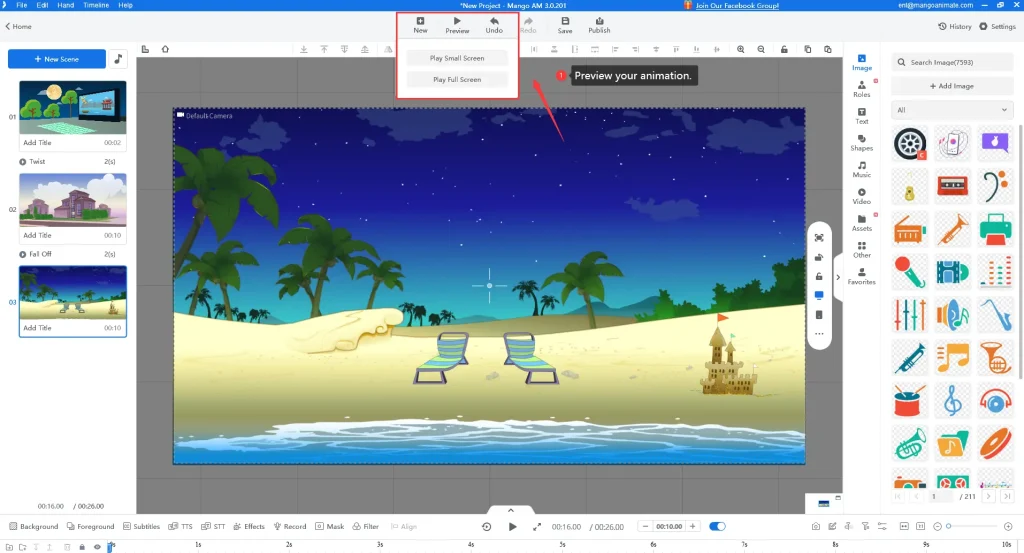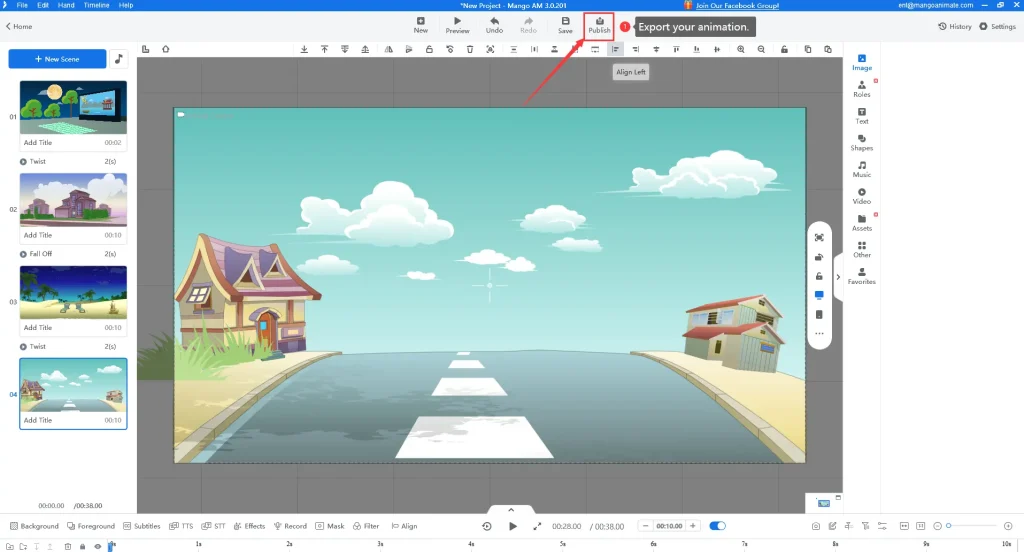एनिमेटेड GIF सोशल मीडिया, मैसेजिंग ऐप और वेबसाइट पर कंटेंट शेयर करने का एक लोकप्रिय तरीका बन गया है। वे छोटे, लूप वाले एनिमेशन हैं जो कुछ ही सेकंड में संदेश या भावना व्यक्त कर सकते हैं। इस लेख में, हम आपको दिखाएंगे एनिमेटेड GIF कैसे बनाएं मैंगो एनीमेशन मेकर का उपयोग करके आसान तरीका।
अद्भुत एनिमेशन वीडियो और जीआईएफ आसानी से बनाना शुरू करें
How to Make an Animated GIF With Ease?
समय की आवश्यकता: 5 मिनट
मैंगो एएम का उपयोग करके एनिमेटेड GIF बनाने के लिए इन छह सरल चरणों का पालन करें:
- एक नया प्रोजेक्ट बनाएं
जब आप पहली बार मैंगो एनिमेशन मेकर खोलेंगे, तो आपको एक नया प्रोजेक्ट बनाने के लिए कहा जाएगा। आप कई तरह के प्रोजेक्ट में से चुन सकते हैं, और इस ट्यूटोरियल के लिए, हम एक GIF बनाएंगे।
- कैनवास का आकार और पृष्ठभूमि का रंग चुनें
एक बार जब आप एक नया प्रोजेक्ट बना लेते हैं, तो आपको अपने GIF के लिए कैनवास का आकार और पृष्ठभूमि का रंग चुनना होगा। मैंगो एनिमेशन मेकर चुनने के लिए कई तरह के कैनवास आकार प्रदान करता है, या आप एक कस्टम आकार बना सकते हैं। आप पृष्ठभूमि के रंगों की एक श्रृंखला से भी चुन सकते हैं या पृष्ठभूमि के रूप में अपनी खुद की छवि आयात कर सकते हैं।
- तत्व जोड़ें
इसके बाद, आपको कैनवास पर वे तत्व जोड़ने होंगे जिन्हें आप एनिमेट करना चाहते हैं। मैंगो एनिमेशन मेकर पहले से डिज़ाइन किए गए पात्रों, वस्तुओं और पृष्ठभूमि की एक विस्तृत श्रृंखला प्रदान करता है जिनका आप उपयोग कर सकते हैं, या आप अपनी खुद की छवियाँ और वीडियो आयात कर सकते हैं। आप अपने एनिमेशन में टेक्स्ट और आकृतियाँ भी जोड़ सकते हैं।
- टाइमलाइन सुविधा का उपयोग करें
एक बार जब आप अपने तत्वों को कैनवास में जोड़ लेते हैं, तो आप प्रत्येक तत्व के एनीमेशन की अवधि और समय निर्धारित करने के लिए टाइमलाइन सुविधा का उपयोग कर सकते हैं। टाइमलाइन आपको यह नियंत्रित करने की अनुमति देती है कि प्रत्येक तत्व कब दिखाई देगा और कब गायब होगा, साथ ही इसकी गति और दिशा भी।
- अपने एनिमेशन का पूर्वावलोकन करें
अपने एनीमेशन को GIF के रूप में निर्यात करने से पहले, यह सुनिश्चित करने के लिए इसका पूर्वावलोकन करना एक अच्छा विचार है कि यह वैसा ही दिखता है जैसा आप चाहते हैं। मैंगो एनिमेशन मेकर आपको अपने एनीमेशन को वास्तविक समय में पूर्वावलोकन करने की अनुमति देता है, ताकि आप निर्यात करने से पहले कोई भी आवश्यक समायोजन कर सकें।
- अपना एनीमेशन निर्यात करें
अंत में, आप अपने एनिमेशन को GIF फ़ाइल के रूप में निर्यात कर सकते हैं। मैंगो एनिमेशन मेकर आपको अपने GIF का आकार और गुणवत्ता, साथ ही लूप की संख्या और पृष्ठभूमि का रंग चुनने की अनुमति देता है। एक बार जब आप अपना GIF निर्यात कर लेते हैं, तो आप इसे सोशल मीडिया, मैसेजिंग ऐप या अपनी वेबसाइट पर साझा कर सकते हैं।
Tips for Making an Animated GIF
- इसे संक्षिप्त और सरल रखें: एनिमेटेड GIF को शीघ्रतापूर्वक और आसानी से देखा जा सकने वाला बनाया जाता है, इसलिए अपने एनीमेशन को 10 सेकंड से कम रखें।
- उच्च गुणवत्ता वाली छवियों और वीडियो का उपयोग करें: आपकी स्रोत सामग्री की गुणवत्ता जितनी बेहतर होगी, आपका एनिमेटेड GIF उतना ही बेहतर दिखाई देगा।
- विपरीत रंगों का उपयोग करें: इससे आपका एनीमेशन अधिक आकर्षक और विशिष्ट हो जाएगा।
- पाठ या कैप्शन जोड़ें: इससे आपको अपना संदेश देने या अपने एनीमेशन में संदर्भ जोड़ने में मदद मिल सकती है।
Animation Software to Make an Animated GIF – Mango AM
मैंगो एनिमेशन मेकर एक शक्तिशाली एनिमेशन सॉफ्टवेयर है जो उपयोगकर्ताओं को आसानी से पेशेवर दिखने वाले एनिमेटेड GIF बनाने की अनुमति देता है। यह सॉफ्टवेयर उपयोगकर्ता के अनुकूल होने के लिए डिज़ाइन किया गया है, जिससे यह शुरुआती और पेशेवरों दोनों के लिए सुलभ है। मैंगो एनिमेशन मेकर की विशेषताएं:
- पूर्व-डिज़ाइन किए गए टेम्पलेट्स: मैंगो एनिमेशन मेकर कई तरह के प्री-डिज़ाइन किए गए टेम्प्लेट के साथ आता है, जिनमें से उपयोगकर्ता चुन सकते हैं। ये टेम्प्लेट एनीमेशन प्रक्रिया को आसान और तेज़ बनाने के लिए डिज़ाइन किए गए हैं। उपयोगकर्ता अपनी ज़रूरतों के हिसाब से टेम्प्लेट चुन सकते हैं और उसे अपनी पसंद के हिसाब से कस्टमाइज़ कर सकते हैं।
- पात्र और वस्तुएँ: एनीमेशन सॉफ़्टवेयर में पात्रों और वस्तुओं की एक लाइब्रेरी भी शामिल है जिसका उपयोग उपयोगकर्ता अपने एनिमेटेड GIF बनाने के लिए कर सकते हैं। ये पात्र और वस्तुएँ पूरी तरह से अनुकूलन योग्य हैं, जिससे उपयोगकर्ता उनकी उपस्थिति, आकार और स्थिति को बदल सकते हैं।
- समयरेखा संपादन: मैंगो एएम में टाइमलाइन एडिटिंग फीचर शामिल है जो उपयोगकर्ताओं को उनके एनीमेशन में प्रत्येक तत्व की टाइमिंग और अवधि को नियंत्रित करने की अनुमति देता है। यह सुविधा कई तत्वों के साथ जटिल एनिमेशन बनाना आसान बनाती है।
- मुख्यफ़्रेम एनीमेशन: इस एनीमेशन मेकर में एक कीफ़्रेम एनीमेशन सुविधा भी शामिल है जो उपयोगकर्ताओं को सहज और तरल एनिमेशन बनाने की अनुमति देती है। कीफ़्रेम एनीमेशन में एनीमेशन में मुख्य बिंदुओं को सेट करना और सॉफ़्टवेयर को उनके बीच के अंतराल को भरने देना शामिल है।
- निर्यात विकल्प: एनिमेटेड वीडियो सॉफ़्टवेयर उपयोगकर्ताओं को अपने एनिमेटेड GIF को GIF, MP4 और AVI सहित विभिन्न प्रारूपों में निर्यात करने की अनुमति देता है। इससे सोशल मीडिया, मैसेजिंग ऐप और वेबसाइटों पर एनिमेशन साझा करना आसान हो जाता है।
Conclusion
एनिमेटेड GIF बनाना मुश्किल या समय लेने वाला काम नहीं है। मैंगो एनिमेशन मेकर के साथ, आप मिनटों में पेशेवर दिखने वाले एनिमेशन बना सकते हैं। अपने खुद के एनिमेटेड GIF बनाने के लिए हमारे चरण-दर-चरण गाइड और सुझावों का पालन करें जो निश्चित रूप से प्रभावित करेंगे। चाहे आप उन्हें सोशल मीडिया, मैसेजिंग ऐप या अपनी वेबसाइट के लिए इस्तेमाल कर रहे हों, एनिमेटेड GIF आपके दर्शकों के साथ सामग्री साझा करने का एक मजेदार और आकर्षक तरीका है।
अद्भुत एनिमेशन वीडियो और जीआईएफ आसानी से बनाना शुरू करें